Android 6.0 представил полезные маленькие плитки на панели уведомлений, которые позволяют пользователям получать доступ к часто используемым настройкам и переключать их. Поскольку к панели уведомлений можно получить доступ из любого приложения, это делает эти плитки очень удобными для доступа. В Android 7.0 эта же функция была немного изменена, чтобы вы могли получить доступ к пяти из этих плиток, не перетаскивая всю панель уведомлений вниз. Раньше вам приходилось открывать панель полностью, чтобы получить доступ к плиткам, и обычно это требовало двух жестов смахивания; один, чтобы открыть панель уведомлений, и один, чтобы развернуть ее. Доступ к быстрым настройкам проще, но есть место только для пяти плиток. Вот как вы можете изменить их порядок и указать, какие из них будут отображаться в быстрых настройках.
Панель быстрых настроек показана на снимке экрана слева, а весь список плиток, которые вы получаете на панели уведомлений, показан на снимке экрана справа.
Чтобы получить доступ к быстрым настройкам, вам нужно всего лишь открыть панель уведомлений легким движением. Чтобы получить доступ ко всей панели, вам нужно перетащить панель уведомлений, чтобы развернуть ее.
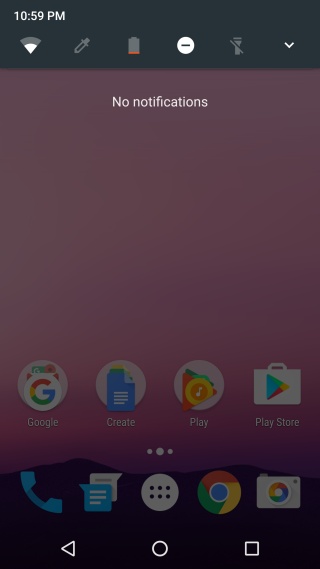

Чтобы изменить переключатели, отображаемые в быстрых настройках, откройте панель уведомлений и перетащите ее вниз, чтобы получить доступ к плиткам. Нажмите кнопку «Изменить» в правом нижнем углу. Раздел плиток расширится, чтобы показать вам дополнительные плитки, которые можно добавить, но это не то, что вам нужно делать.
Когда вы находитесь в режиме редактирования, вы можете переставлять плитки по своему усмотрению. Первые пять плиток, которые появляются на первой странице панели уведомлений, — это те, которые появляются в быстрых настройках. Если вам нужно, чтобы плитка ориентации экрана была первой в быстрых настройках, просто перетащите ее, чтобы она отображалась в верхнем левом углу. Повторите эти действия для пяти наиболее часто используемых переключателей и выйдите из режима редактирования. Это все, что нужно сделать.

